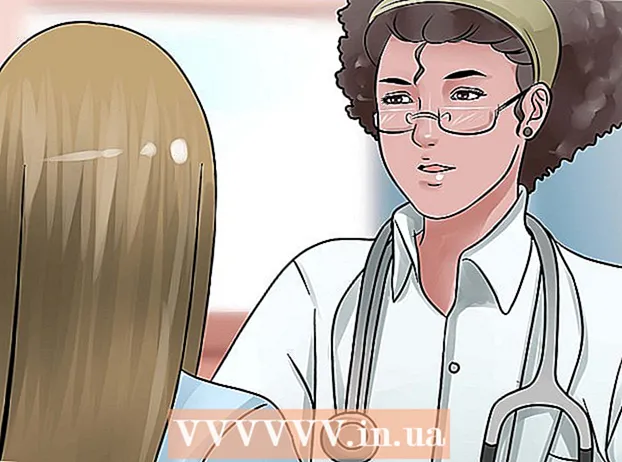Автор:
Lewis Jackson
Дата На Създаване:
9 Може 2021
Дата На Актуализиране:
1 Юли 2024

Съдържание
Тази wikiHow ви учи как да копирате снимки от едно място и да ги поставяте другаде на вашия компютър с Windows / Mac, както и на мобилно устройство iPhone, iPad или Android. Не всички изображения онлайн могат да бъдат копирани. Използването на изображение на друг човек без негово разрешение може да наруши законите за авторското право.
Стъпки
Метод 1 от 4: В Windows
Изберете снимката, която искате да копирате:
- Снимка: В повечето приложения на Windows можете да изберете картината, която искате да копирате, като щракнете върху нея.
- Файл на изображението: Щракнете върху снимката на компютъра, който искате да копирате, за да поставите.
- Можете да изберете множество файлове, като задържите бутона Ctrl и щракнете върху снимката, която искате да изберете.

Щракнете с десния бутон на мишката или тракпада. Ако използвате тракпада, в зависимост от настройките на компютъра, можете да щракнете с десния бутон, като натиснете два пръста върху тракпада или докоснете един пръст от дясната страна на тракпада.
Щракнете копие или Копирай изображение (Копиране на снимки). Снимката или файлът ще бъдат копирани в клипборда на компютъра.
- Или можете да натиснете Ctrl+° С. В много приложения можете също да щракнете редактиране (Редактиране) в лентата с менюта и изберете копие.

Щракнете с десния бутон на мишката върху документа или полето за данни, където искате да вмъкнете картината.- За файла щракнете върху папката, в която искате да копирате снимките.
Щракнете Поставете (Поставяне). Картината ще бъде вмъкната в полето за документ или данни в позицията на курсора на мишката.
- Или натиснете Ctrl+V. В много приложения можете също да щракнете редактиране в лентата с менюта, след което изберете Поставете.
Метод 2 от 4: На Mac

Изберете данните, които трябва да копирате:- Снимка: В повечето приложения за Mac можете да изберете снимката, която искате да копирате, като щракнете върху нея.
- Файл на изображението: Изберете файловете на компютъра, които искате да копирате за поставяне, или можете да изберете множество файлове, като задържите бутона to, за да изберете група от множество файлове.
Щракнете редактиране в лентата с менюта.
Щракнете копие. Снимката или файлът ще бъдат копирани в клипборда на вашия компютър.
- Или можете да натиснете⌘+° С. Можете също да щракнете с десния бутон на мишката или тракпада. Ако вашият Mac няма десен бутон на мишката, натиснете Контрол щракнете едновременно, след което изберете копие в изскачащото меню.
Щракнете върху полето за документ или данни, в което искате да вмъкнете картината.
- За файла щракнете върху папката, в която искате да копирате данните.
Щракнете редактиране в лентата с менюта.
Щракнете Поставете. Картината ще бъде вмъкната в полето за документ или данни в позицията на курсора на мишката.
- Или натиснете ⌘+V. Можете също да щракнете с десния бутон на мишката или тракпада. Ако вашият Mac няма десен бутон на мишката, натиснете Контрол щракнете, след това изберете Поставете в изскачащото меню.
Метод 3 от 4: На iPhone или iPad
Изберете снимката, която искате да копирате. За да направите това, дълго натискайте снимката, докато се появи меню.
Щракнете копие. Снимката ще бъде копирана в клипборда на устройството.
Продължително натискане на документ или поле с данни, където искате да вмъкнете картината.
- Ако местоположението, където искате да вмъкнете картината, е в приложение, различно от това, в което копирате данни, трябва да отворите другото приложение.
Щракнете Поставете. Картината ще бъде вмъкната в полето за документ или данни в позицията на курсора на мишката. реклама
Метод 4 от 4: На Android
Изберете снимката, която искате да копирате. За да направите това, дълго натискайте снимката, докато се появи меню.
Щракнете копие. Снимката ще бъде копирана в клипборда на устройството.
Продължително натискане на документ или поле с данни, където искате да вмъкнете картината.
- Ако мястото, където искате да вмъкнете картината, е различно от това, където копирате данни, отворете другото приложение.
Щракнете Поставете. Картината ще бъде вмъкната в полето за документ или данни в позицията на курсора на мишката. реклама
Съвети
- Личното използване на снимки, които намерите онлайн, може да наруши законите за авторското право.
- Не забравяйте да включите източника във всички изображения, които използвате.